Win10系统的帮助和支持中心无法打开该怎么办?
发布时间:2019-07-03 17:36:40 浏览数: 小编:wenxiang
每个Win10系统上都会内置帮助和支持中心,可以帮助我们解决一些简单的Win10问题,但是有用户反映说,在Win10系统上无法打开帮助和支持中心,这该如何解决?这个问题先前小编也有遇到过解决过,所以大家不用着急,下面,小编已经给大家带来了关于Win10系统无法打开帮助和支持中心的解决方法了。

下载推荐:win10 64位专业版系统
解决方法:
方法一:F1快捷键
传统上,F1 一直是 Windows 内置的快捷帮助文件。如果你在打开的应用程序中按下 F1,而该应用提供了自己的帮助功能的话,则会将其打开。
反之,Win10 会调用用户当前的默认浏览器打开 Bing 搜索页面,以获取 Win10 中的帮助信息。
方法二:询问Cortana
Cortana 是 Win10 中自带的语音搜索工具小娜(英文名Cortana),它不仅可以帮助用户安排会议、搜索文件,回答用户问题也是其功能之一,因此有问题找 Cortana 也是一个不错的选择。当我们需要获取一些帮助信息时,最快捷的办法就是去询问 Cortana,看它是否可以给出一些回答。
方法三:使用入门应用
1、Win10 内置了一个入门应用,可以帮助用户在 Win10 中获取帮助。该应用就有点像之前版本按 F1 呼出的帮助文档,但在 Win10 里面是以一个 App 应用的来提供,通过它我们也可以获取到新系统各方面的帮助和配置信息。
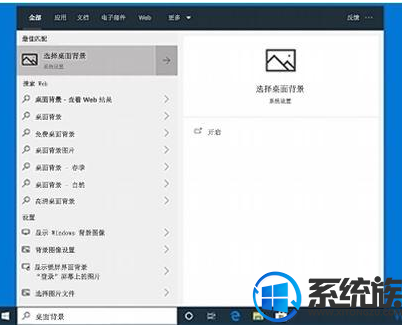
2、按下win+R打开运行,在运行栏→输入services.msc→找到help and support →右键单击help and support选择启用即可。
3、尝试在安全模式下启动和执行干净启动中能否启动帮助和支持;
4、单击“开始”按钮并在搜索条中输入“helppane.exe”,检查是否存在帮助与支持面板的执行文件;
5、通过面板中的问题链接打开帮助与支持程序,比如在“控制面板”的“日期和时间”设置对话框中单击左下角的“我如何设置时钟和时区”链接;。
对于Win10系统无法打开帮助和支持中心的问题,小编就把解决方法给大家分享完了,大家有碰到此问题的话,不妨尝试一下上面的方法,希望可以让大家顺利打开Win10系统的帮助和支持中心,如需其他帮助,请在本站搜索继续浏览。

解决方法:
方法一:F1快捷键
传统上,F1 一直是 Windows 内置的快捷帮助文件。如果你在打开的应用程序中按下 F1,而该应用提供了自己的帮助功能的话,则会将其打开。
反之,Win10 会调用用户当前的默认浏览器打开 Bing 搜索页面,以获取 Win10 中的帮助信息。
方法二:询问Cortana
Cortana 是 Win10 中自带的语音搜索工具小娜(英文名Cortana),它不仅可以帮助用户安排会议、搜索文件,回答用户问题也是其功能之一,因此有问题找 Cortana 也是一个不错的选择。当我们需要获取一些帮助信息时,最快捷的办法就是去询问 Cortana,看它是否可以给出一些回答。
方法三:使用入门应用
1、Win10 内置了一个入门应用,可以帮助用户在 Win10 中获取帮助。该应用就有点像之前版本按 F1 呼出的帮助文档,但在 Win10 里面是以一个 App 应用的来提供,通过它我们也可以获取到新系统各方面的帮助和配置信息。
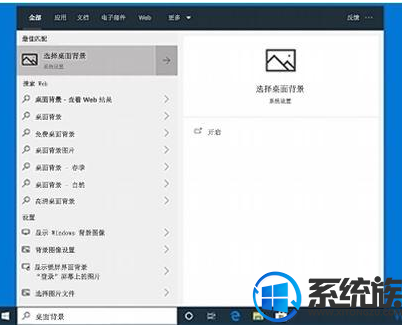
3、尝试在安全模式下启动和执行干净启动中能否启动帮助和支持;
4、单击“开始”按钮并在搜索条中输入“helppane.exe”,检查是否存在帮助与支持面板的执行文件;
5、通过面板中的问题链接打开帮助与支持程序,比如在“控制面板”的“日期和时间”设置对话框中单击左下角的“我如何设置时钟和时区”链接;。
对于Win10系统无法打开帮助和支持中心的问题,小编就把解决方法给大家分享完了,大家有碰到此问题的话,不妨尝试一下上面的方法,希望可以让大家顺利打开Win10系统的帮助和支持中心,如需其他帮助,请在本站搜索继续浏览。



















